Komputer anda sering Restart Tiba-tiba adalah akibat dari beberapa faktor yang bisa mengakibatkan hal tersebut bisa terjadi pada komputer anda. Jangan langsung memfonis bahwa komputer anda sudah tidak bisa di ajak bekerja atau bermain.
Banyak sekali penyebabnya yang bisa kita cek satu per satu, berikut adalah faktor-faktor yang bisa kita curigai :
Banyak sekali penyebabnya yang bisa kita cek satu per satu, berikut adalah faktor-faktor yang bisa kita curigai :
1. Hardware atau Software Crash
: Bisa anda cek dengan cara ketika komputer anda menyala, anda tekan tombol f2 atau delete untuk masuk ke Bios, beda-beda tergantung merknya. ketika masuk ke bios tunggu sekitar 5 menitl jika komputer anda restart itu artinya hardware yang rusak. Tapi jika tetap menyala dan masuk windows kemudian restart, nah itu artinya Software anda yang bermasalah.2. Antara Software dan Hardware Tidak cocok
: Contohnya seperti Driver fungsi driver itu sangat kompleks, ketika hardware di instal driver yang baru ada kemungkinan tidak kompetible sehingga akan mengakibatkan komputer restar. loh terus bagaimana mas ? saran saya coba cari driver dengan aplikasi pihak ke-3 seperti pakai driver pack solutions atau sejenisnya.3. BSOD dan Fatal Error
: kedua masalah ini jarang ditemukan tapi jika mengalami masalah ini silahkan anda repair system saja atau kalo mentok terpaksa di instal ulang saja.4. Tidak stabilnya arus Listrik
: Komputer harus mendapatkan arus listrik yang stabil jika arus listrik tidak stabil maka komputer otomatis akan restart atau mati, sarannya gunakanlah stabilizer.5. RAM Rusak
: ketika komponen yang disebut RAM ini bermasalah akan mengakibatkan restar karena kinerja RAM saat berjalan tidak optimal.6.Hardisk Rusak
: kecurigaan langsung kepada yang namanya Badsector yang menyebabkan kinerja terganngu dalam pembacaan data di hardisk. Sering-seringlah Defragment Hardisk untuk menjaga stabilnya hardisk.7. Overheating prosesor
: nah ini adalah poin yang sangat dicurigai untuk bertanggung jawab akan hal ini. ketika user banyak membuka aplikasi otomatis kinerja prosesor yang tinggi mengakibatkan panas itu sendiri. Terus gimana cara mengatasinya ?- Anda bisa cek sendiri temparaturnya di Bios atau menggunaakan aplikasi seperti CPUID.
- Fan prosesor ada kemungkinan tidak atau lambat putarannya, jika begitu pendinginan prosesor akan kurang maksimal. anda bisa menyemprotkan cairan anti karat dibagaian dinamo dari fannya yang seperti biasanya saya lakukan.
- Cek juga sirip-sirip prosesor kemungkinan berdebu.
- Keringnya pasta di atas prosesor, segeralah ganti pastanya
- Gunakanlah blower di bawal laptop atau kalau komputer usahakan di ruangan ber-AC
Baca Juga: Cara mempercepat Firefox








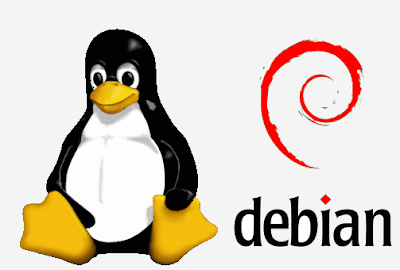





![Download Valkyrie Drive: Mermaid [Batch] Episode 1-12 + OVA Subtitle Indonesia Download Valkyrie Drive: Mermaid [Batch] Episode 1-12 + OVA Subtitle Indonesia](https://blogger.googleusercontent.com/img/b/R29vZ2xl/AVvXsEjnH_lY21bpECvRpSyRaRcY2tI8g7Hgyo7jZPKwcU64OTX8uDw6JBCZPFuyo7-uvV_G3cERIbf8PHc2uMwmqQZ5yApgUBJKbfWENkAGfTiD41sVqoUM1IdBkx0ZHPV8i2xxrvPSEayIqkfX/s72-c/tL9rJU.jpg)